


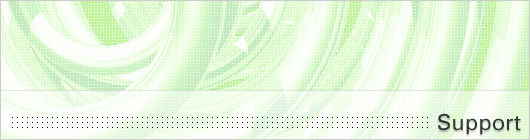

FTP設定について

・任意のFTPソフトで、下の内容を設定してください。
| FTPソフト設定内容 |
| ホスト名 |
www.pcs.ne.jp |
| FTPユーザ名 |
お客様のアカウント(ID) |
| パスワード |
お客様のパスワード(パスワード) |
| ホームページアドレス |
http://www.pcs.ne.jp/~お客様のアカウント(ID)/ |
FTP送受信に関するご注意

※拡張設定でPASVモードを使う設定にしてください。
※高度設定はLISTコマンドでファイル一覧を取得する設定にしてください。
|

アップロードについて

FTPのコネクト(ログイン)でのIDとパスワードは会員様のメールアカウントのものを指定します。FTPでコネクトするとユーザー様のIDのルートフォルダ(ディレクトリ)が表示されますので、そこにホームページファイルを転送して下さい。
※ホームページのアップロードにはFTPをご利用下さい。Telnetはご利用いただけません。
メンテナンスにおいても同様にFTPにて行ってください。
また、会員様からアップロードファイルをお持ちこみいただきましたら、弊社にて転送の代行をさせて頂くこともできます。
|

FTPソフトの設定例(FFFTP環境設定)

1.FFFTPを起動します。
2.ホスト一覧が表示されるので、「新規ホスト(N)」をクリックします。
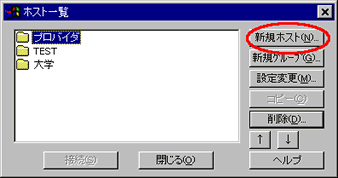
3.「ホストの設定」ウィンドウには以下のように設定してください。
| ホスト名 |
www.pcs.ne.jp |
| ユーザ名 |
お客様のアカウント(ID) |
| パスワード |
お客様のパスワード(パスワード) |

4.「OK」ボタンをクリックしてください。
|

接続

1.FFFTPを起動します。
2.ホスト一覧が表示されるので、「接続」ボタンをクリックします。
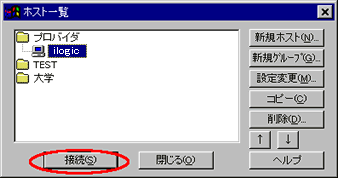
3接続は成功すると下記のように表示されます。
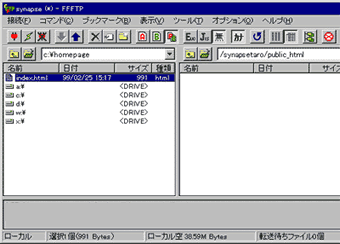
|

アップロード

1.画面左側にアップロードするHTMLファイル等を表示、選択し、アップロードボタンをクリックします。
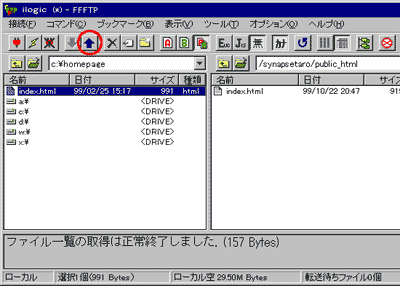
2.右側のウィンドウ内に表示されればファイル転送は成功です。
|
|
|
|